Reinstalar un sistema operativo Windows puede ser una tarea desalentadora, pero es una solución eficaz para una variedad de problemas informáticos. Ya sea que esté lidiando con un sistema operativo lento, errores persistentes o simplemente desee un nuevo comienzo, una reinstalación puede revitalizar su computadora. Este artículo lo guiará a través del proceso de reinstalación de Windows, desde la preparación hasta la finalización, cubriendo las diferentes opciones disponibles y los pasos esenciales para garantizar un proceso sin problemas.
¿Cuándo necesita reinstalar Windows?
Hay varias razones por las que es posible que deba reinstalar Windows⁚
- Rendimiento lento⁚ Si su computadora se está ejecutando lentamente, una reinstalación puede eliminar archivos temporales, programas innecesarios y otros factores que pueden estar ralentizando su sistema.
- Errores persistentes⁚ Los errores persistentes que no se pueden solucionar con otras medidas pueden indicar problemas con el sistema operativo en sí. Una reinstalación puede resolver estos problemas.
- Infecciones de malware⁚ Si su computadora está infectada con malware, una reinstalación puede eliminar la infección por completo y restaurar su sistema a un estado limpio.
- Actualización a una nueva versión de Windows⁚ Si desea actualizar a una nueva versión de Windows, es posible que deba reinstalar el sistema operativo.
- Problemas de hardware⁚ Los problemas de hardware, como un disco duro defectuoso, pueden requerir una reinstalación de Windows para que el sistema funcione correctamente.
- Preparación para la venta o donación⁚ Antes de vender o donar su computadora, es una buena práctica reinstalar Windows para eliminar todos sus datos personales y restaurar el sistema a su estado original;
Opciones de reinstalación de Windows
Existen dos métodos principales para reinstalar Windows⁚
1. Reinstalación limpia
Una reinstalación limpia implica formatear completamente el disco duro y luego instalar una nueva copia de Windows. Este método elimina todos los datos y programas de su computadora, por lo que es esencial hacer una copia de seguridad de todos sus archivos importantes antes de proceder.
2. Actualización en el lugar
Una actualización en el lugar conserva sus archivos y configuraciones mientras actualiza su versión actual de Windows a una nueva versión. Este método es más rápido y menos complejo que una reinstalación limpia, pero puede no ser adecuado para todos, especialmente si experimenta problemas importantes con su sistema operativo.
Pasos para reinstalar Windows
El proceso de reinstalación de Windows varía ligeramente según el método que elija, pero los pasos generales son los siguientes⁚
1. Preparación
Antes de comenzar la reinstalación, realice los siguientes pasos⁚
- Haga una copia de seguridad de sus datos⁚ Es fundamental hacer una copia de seguridad de todos sus archivos importantes, como documentos, fotos, música y videos. Puede usar una unidad externa, una unidad de red o un servicio de almacenamiento en la nube para realizar la copia de seguridad.
- Descargue la imagen de instalación de Windows⁚ Puede descargar la imagen de instalación de Windows desde el sitio web oficial de Microsoft. Asegúrese de descargar la versión correcta de Windows para su computadora.
- Cree una unidad USB de arranque o un disco DVD⁚ Después de descargar la imagen de instalación, deberá crear una unidad USB de arranque o un disco DVD. Puede usar la herramienta de creación de medios de Microsoft para este propósito.
- Asegúrese de tener las claves de producto⁚ Necesitará la clave de producto de su versión de Windows para completar la instalación.
2. Inicio desde la unidad USB o DVD
Una vez que haya creado la unidad USB de arranque o el disco DVD, debe iniciar su computadora desde ella. Para hacerlo, siga estos pasos⁚
- Reinicie su computadora⁚ Apague su computadora y luego vuelva a encenderla.
- Acceda al BIOS o UEFI⁚ Mientras su computadora se está iniciando, presione la tecla F2, F10 o Del (la tecla específica varía según la marca y el modelo de su computadora) para acceder al BIOS o UEFI.
- Configure el orden de arranque⁚ En la configuración del BIOS o UEFI, busque la opción “Orden de arranque” o “Prioridad de arranque”. Configure la unidad USB o DVD como el primer dispositivo de arranque.
- Guarde los cambios y reinicie⁚ Guarde los cambios en la configuración del BIOS o UEFI y luego reinicie su computadora.
3. Instalación de Windows
Después de iniciar desde la unidad USB o DVD, se le presentará la pantalla de instalación de Windows. Siga las instrucciones en pantalla para instalar Windows. Los pasos específicos pueden variar ligeramente según la versión de Windows que esté instalando, pero generalmente incluyen los siguientes⁚
- Seleccione el idioma y el formato de teclado⁚ Elija el idioma y el formato de teclado que desea utilizar para la instalación.
- Haga clic en “Instalar ahora”⁚ Haga clic en el botón “Instalar ahora” para comenzar el proceso de instalación.
- Acepte los términos de la licencia⁚ Lea y acepte los términos de la licencia de Windows.
- Seleccione el tipo de instalación⁚ Elija entre una instalación personalizada o una actualización en el lugar. Para una reinstalación limpia, seleccione “Instalación personalizada”.
- Formatee el disco duro⁚ Si está realizando una reinstalación limpia, deberá formatear el disco duro. Esto eliminará todos los datos de su computadora, por lo que asegúrese de haber realizado una copia de seguridad de todos sus archivos importantes.
- Seleccione la partición⁚ Elija la partición del disco duro donde desea instalar Windows.
- Espere a que se complete la instalación⁚ La instalación de Windows puede tardar un tiempo en completarse. Espere pacientemente hasta que se complete el proceso.
- Configure Windows⁚ Después de que se complete la instalación, deberá configurar Windows. Esto incluye crear una cuenta de usuario, establecer la hora y la fecha, conectar a Internet y configurar otras opciones.
4. Instalación de controladores
Después de instalar Windows, es posible que deba instalar los controladores para su hardware. Los controladores son programas que permiten que su hardware funcione correctamente con Windows. Puede encontrar los controladores en el sitio web del fabricante de su computadora o en el sitio web del fabricante de su hardware.
5. Restauración de datos
Una vez que haya instalado Windows y los controladores, puede restaurar sus datos desde la copia de seguridad que creó. Esto restaurará sus archivos, programas y configuraciones a su computadora.
Consejos para una reinstalación exitosa de Windows
Aquí hay algunos consejos adicionales para garantizar una reinstalación exitosa de Windows⁚
- Desconecte todos los dispositivos externos⁚ Antes de comenzar la instalación, desconecte todos los dispositivos externos, como unidades USB, impresoras y escáneres. Esto evitará problemas de compatibilidad.
- Desactive el antivirus⁚ Desactive temporalmente su software antivirus antes de instalar Windows. Esto evitará posibles conflictos con el proceso de instalación.
- Utilice una conexión por cable⁚ Si es posible, use una conexión por cable a Internet en lugar de Wi-Fi durante la instalación. Esto garantizará una conexión más estable y confiable.
- Compruebe las actualizaciones de Windows⁚ Después de instalar Windows, asegúrese de instalar las últimas actualizaciones de Windows. Esto mejorará la seguridad y el rendimiento de su computadora.
- Instale los programas necesarios⁚ Después de instalar Windows, instale los programas que necesita, como su navegador web, software antivirus y otros programas esenciales.
Precauciones y consideraciones
Reinstalar Windows puede ser una solución eficaz para muchos problemas informáticos, pero es esencial tener en cuenta las siguientes precauciones⁚
- Pérdida de datos⁚ Una reinstalación limpia eliminará todos los datos de su computadora, por lo que es fundamental hacer una copia de seguridad de todos sus archivos importantes antes de proceder.
- Tiempo de instalación⁚ El proceso de instalación puede tardar un tiempo en completarse, especialmente si está instalando una nueva versión de Windows o si su computadora es antigua.
- Problemas de compatibilidad⁚ Algunos programas o hardware pueden no ser compatibles con la nueva versión de Windows. Es posible que deba buscar actualizaciones o controladores compatibles.
- Licencias de software⁚ Asegúrese de tener las claves de producto para todas las versiones de Windows y los programas que está instalando.
Alternativas a la reinstalación de Windows
Si no desea reinstalar Windows, existen algunas alternativas que puede considerar⁚
- Restauración del sistema⁚ Windows incluye una función de restauración del sistema que le permite restaurar su computadora a un punto anterior en el tiempo. Esto puede solucionar problemas causados por software o controladores defectuosos.
- Reparación de inicio⁚ La reparación de inicio es una herramienta que puede solucionar problemas de arranque de Windows. Puede acceder a esta herramienta desde la pantalla de opciones de inicio avanzadas.
- Comprobación de errores del disco⁚ Si sospecha que su disco duro tiene errores, puede ejecutar una comprobación de errores del disco para intentar solucionar los problemas.
- Optimización del sistema⁚ Puede optimizar el rendimiento de su computadora limpiando archivos temporales, desfragmentando el disco duro y desinstalando programas innecesarios.
Conclusión
Reinstalar Windows puede ser una solución eficaz para una variedad de problemas informáticos, pero es un proceso que requiere precaución y planificación. Asegúrese de hacer una copia de seguridad de sus datos, descargar la imagen de instalación correcta y seguir los pasos cuidadosamente. Si no se siente cómodo realizando una reinstalación de Windows por su cuenta, puede buscar ayuda de un profesional de soporte técnico.
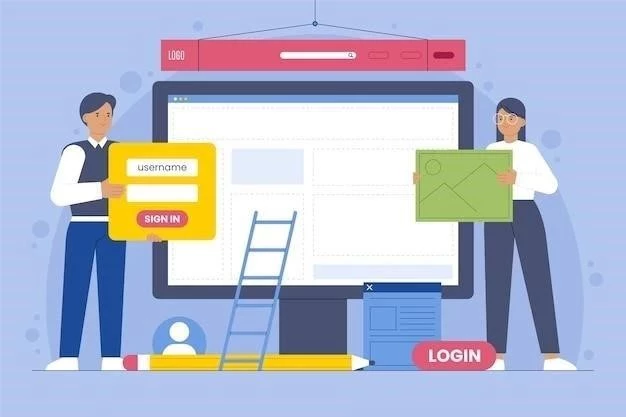





El artículo aborda los aspectos clave de la reinstalación de Windows, desde la preparación hasta la activación. La información sobre las opciones de activación es útil, especialmente para aquellos que no están familiarizados con el proceso. Sin embargo, sería recomendable incluir una sección sobre la configuración inicial de Windows después de la reinstalación, como la creación de una cuenta de usuario y la instalación de los controladores necesarios.
El artículo proporciona una guía completa y fácil de seguir para la reinstalación de Windows. La información sobre la creación de una unidad de recuperación es esencial para la seguridad de los datos. Sin embargo, sería útil agregar información sobre cómo solucionar problemas de arranque después de la reinstalación, como errores de arranque o problemas con el sistema de archivos.
El artículo proporciona una introducción clara y concisa a la reinstalación de Windows. La información sobre cuándo se necesita reinstalar Windows es útil y abarca una variedad de escenarios comunes. La descripción de las opciones de reinstalación, incluyendo la reinstalación limpia y la actualización en el lugar, es precisa y fácil de entender.
El artículo es informativo y bien escrito, proporcionando una guía completa para la reinstalación de Windows. La información sobre la creación de una unidad de recuperación es valiosa, ya que permite a los usuarios restaurar su sistema en caso de problemas. Sin embargo, sería útil agregar información sobre cómo restaurar los datos después de la reinstalación, especialmente para aquellos que no han realizado una copia de seguridad completa.
El artículo aborda la reinstalación de Windows desde una perspectiva práctica y útil. La sección sobre la activación de Windows es muy útil, ya que explica las diferentes opciones disponibles. Sin embargo, sería beneficioso agregar información sobre cómo personalizar la configuración de Windows después de la reinstalación, como la elección del idioma, la zona horaria y las opciones de privacidad.
El artículo explica los pasos de la reinstalación de Windows de forma clara y concisa. La inclusión de capturas de pantalla y explicaciones detalladas de cada paso facilita la comprensión del proceso. Sin embargo, sería beneficioso agregar información sobre cómo solucionar problemas comunes que pueden surgir durante la reinstalación, como errores de instalación o problemas de controladores.
Aprecio la inclusión de una sección dedicada a la preparación para la reinstalación. La lista de pasos necesarios, como hacer copias de seguridad de los datos y desinstalar programas innecesarios, es esencial para un proceso de reinstalación sin problemas. Sin embargo, sería útil agregar información sobre cómo crear medios de instalación de Windows y cómo configurar la BIOS para arrancar desde el dispositivo de instalación.